A videók exportálása gyakran kihívást jelenthet, különösen, ha a különböző platformokhoz szükséges beállításokat kell kiválasztani. Ebben az útmutatóban megtudhatja, hogyan készítheti elő hatékonyan a videótartalmakat olyan platformokra, mint a YouTube, az Instagram és a Facebook. Értékes tippeket és trükköket kap, amelyekkel a legjobb eredményt érheti el anélkül, hogy felesleges időt töltene a beállításokkal.
A legfontosabb tudnivalók A különböző platformok számára optimális videóminőség eléréséhez fontos a megfelelő bitráta és felbontás kiválasztása. Ügyeljen arra, hogy a bitráta ne legyen túl magas, hogy a minőség megőrzése mellett minimalizálja a fájlméretet. használja a platformok speciális specifikációit, és szükség esetén kísérletezzen saját beállításokkal.
Lépésről lépésre útmutató
Az exportálási beállítások kiválasztása
Amikor a Premiere Pro programban exportálja a videót, lépjen a "Média exportálása" menüpontra. Itt lehetősége van különböző előbeállítások közül választani. Ezek az előbeállítások kifejezetten a különböző platformokhoz vannak optimalizálva. Kezdje a YouTube 1080p előbeállításokkal, amelyek már 1920 x 1080 pixeles felbontást és 16 Mbit bitrátát kínálnak.
A bitráta beállítása a YouTube számára
A YouTube esetében a 16 Mbit-es bitráta a legtöbb esetben elegendő. Ha azonban 4K minőségre vált, akkor hajlamos lehet 40 Mbit bitrátát beállítani. Itt óvatosnak kell lennie, mivel a 30 Mbit gyakran alkalmasabb a fájlméret csökkentésére.
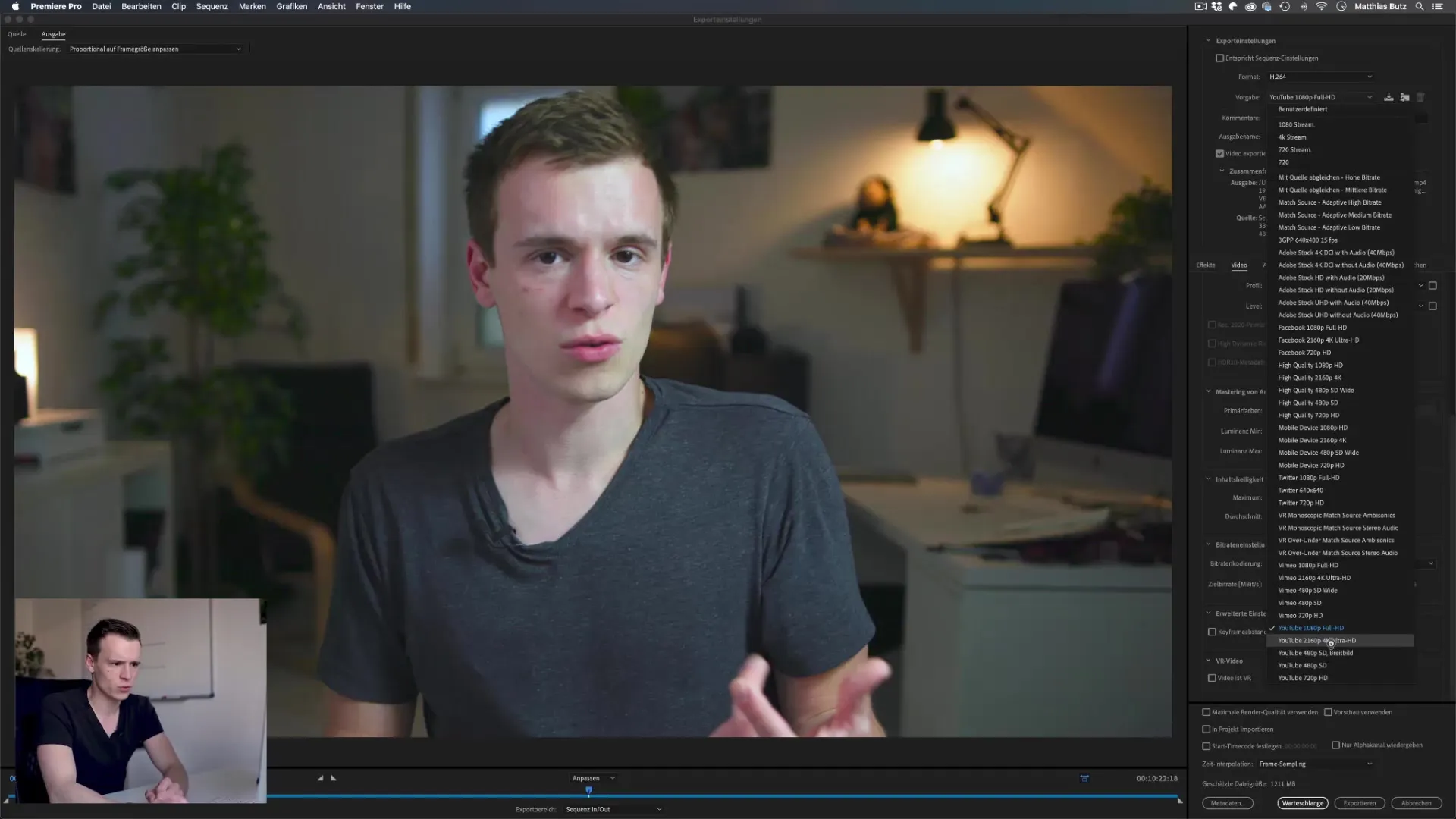
A feltöltési útvonal kiválasztása
A feltöltés egyszerűsítése érdekében a közzétételi beállítások között a YouTube-ra kattintva közvetlenül bejelentkezhet. Ezzel lépéseket spórolhat meg, és gyorsan feltöltheti a videót, ha csak az "Exportálás" gombot nyomja meg.
Natív bitráták
Vegye figyelembe, hogy a magas bitráták, például a 100 Mbit, túlságosan nagy fájlt eredményeznek, amely több tárhelyet foglal el, mint amennyit szeretne. Ehelyett maradjon az ajánlott bitrátáknál, amelyek megkönnyítik a feltöltést, és nem befolyásolják negatívan a videók minőségét.
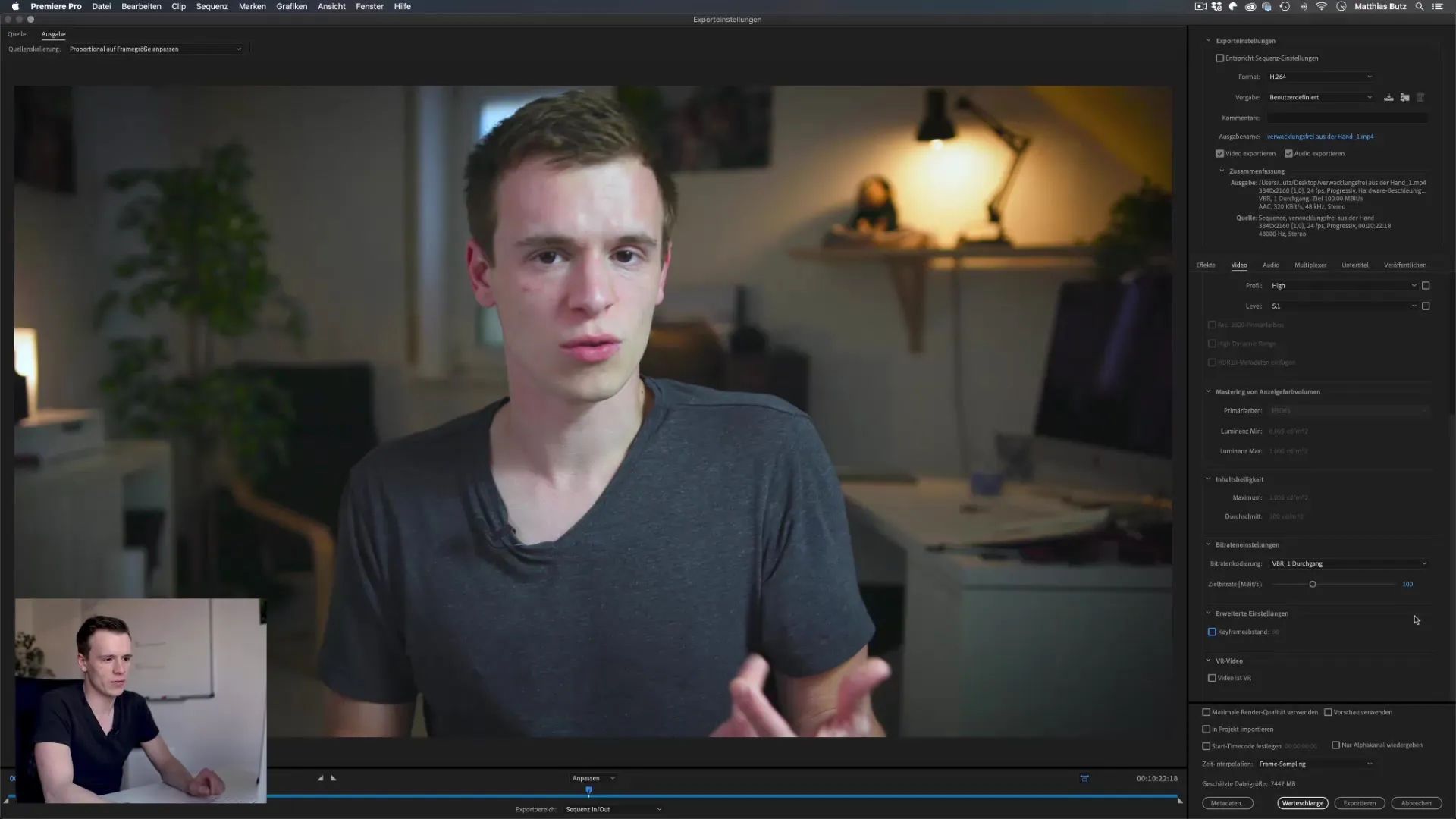
Exportálási beállítások az Instagramhoz
Az Instagram számára vannak speciális specifikációk, amelyeket be kell tartania. Győződjön meg róla, hogy 8 Mbit-es exportálási sebességgel exportál, mivel ezek a platform ajánlott beállításai. A fájl célméretétől függően a Full HD videók esetében is érdemes lehet a 8 Mbit-es bitrátát használni, hogy a minőséget a fájlméret túllépése nélkül megőrizze.
Testreszabott előbeállítások létrehozása
Ha a feltölteni kívánt platform nem szerepel az előre megadott beállítások között, bármikor létrehozhat egyéni előbeállítást. Kezdje egy alap előbeállítással, például a YouTube 1080p előbeállítással, és az oldalbeállításokat és a bitrátát az igényeinek megfelelően állítsa be.
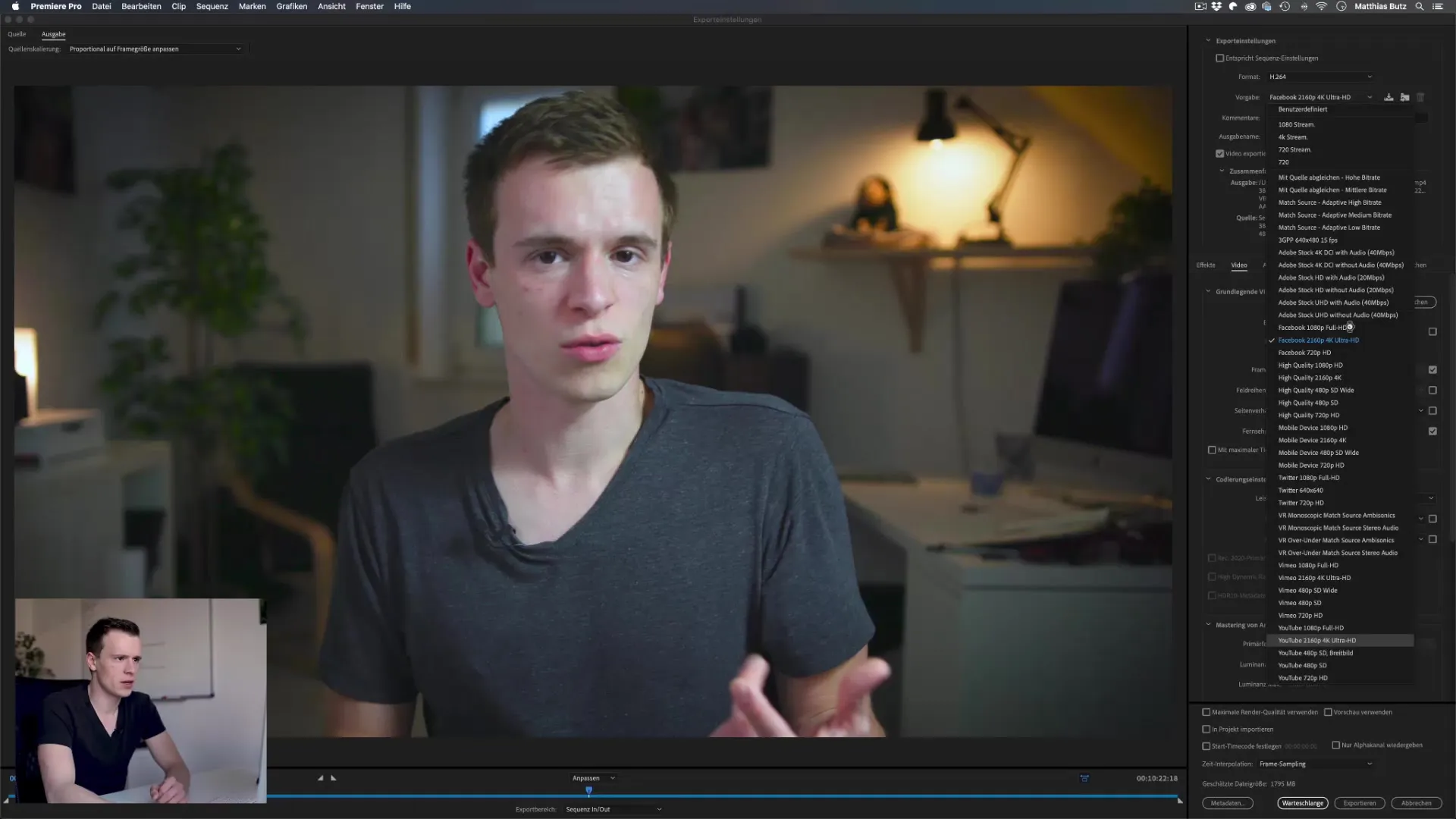
ProRes használata előnézetekhez
Ha a fájl felesleges tömörítése nélkül szeretne előnézetet készíteni a videójáról, akkor a ProRes formátum használatát ajánlom. Ehhez válassza a QuickTime beállítást, majd a ProRes 422 formátumot. Ez gyorsabb renderelési időt és jó minőséget kínál az előnézethez.
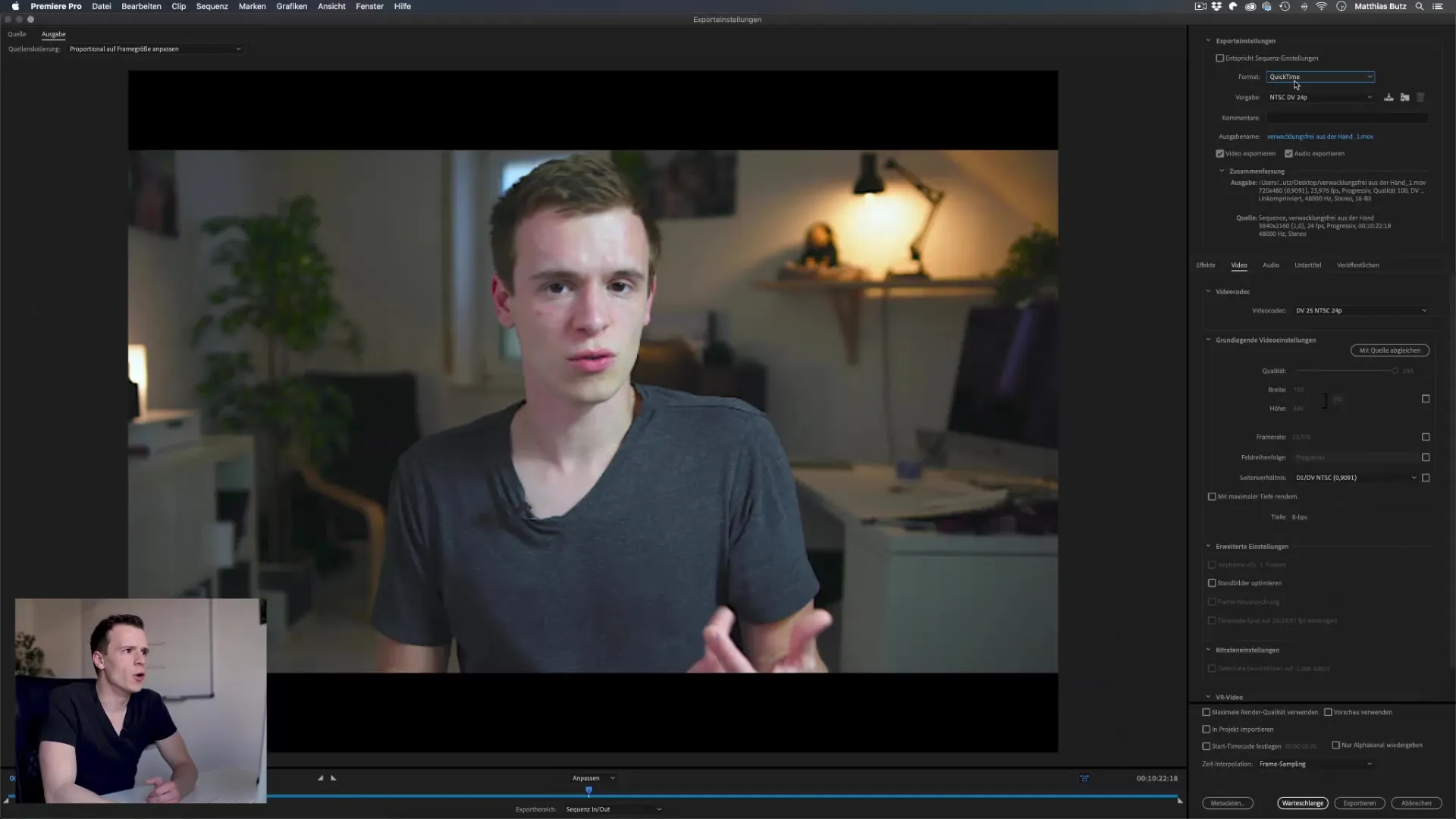
Kimeneti útvonal és exportálás
Miután minden beállítást meghatároztál, ki kell választanod a videó kimeneti elérési útvonalát, például az asztalon. Ezután kattintson az "Exportálás" gombra. A renderelési idő a kiválasztott beállításoktól és a számítógéptől függően változik.
Feltöltés és véglegesítés
Öntől függ, hogy a "Queue" (Sorba állítás) vagy közvetlenül az "Export" (Exportálás) gombra kattint. Az exportálási folyamat elindul, Ön pedig nyugodtan hátradőlhet.
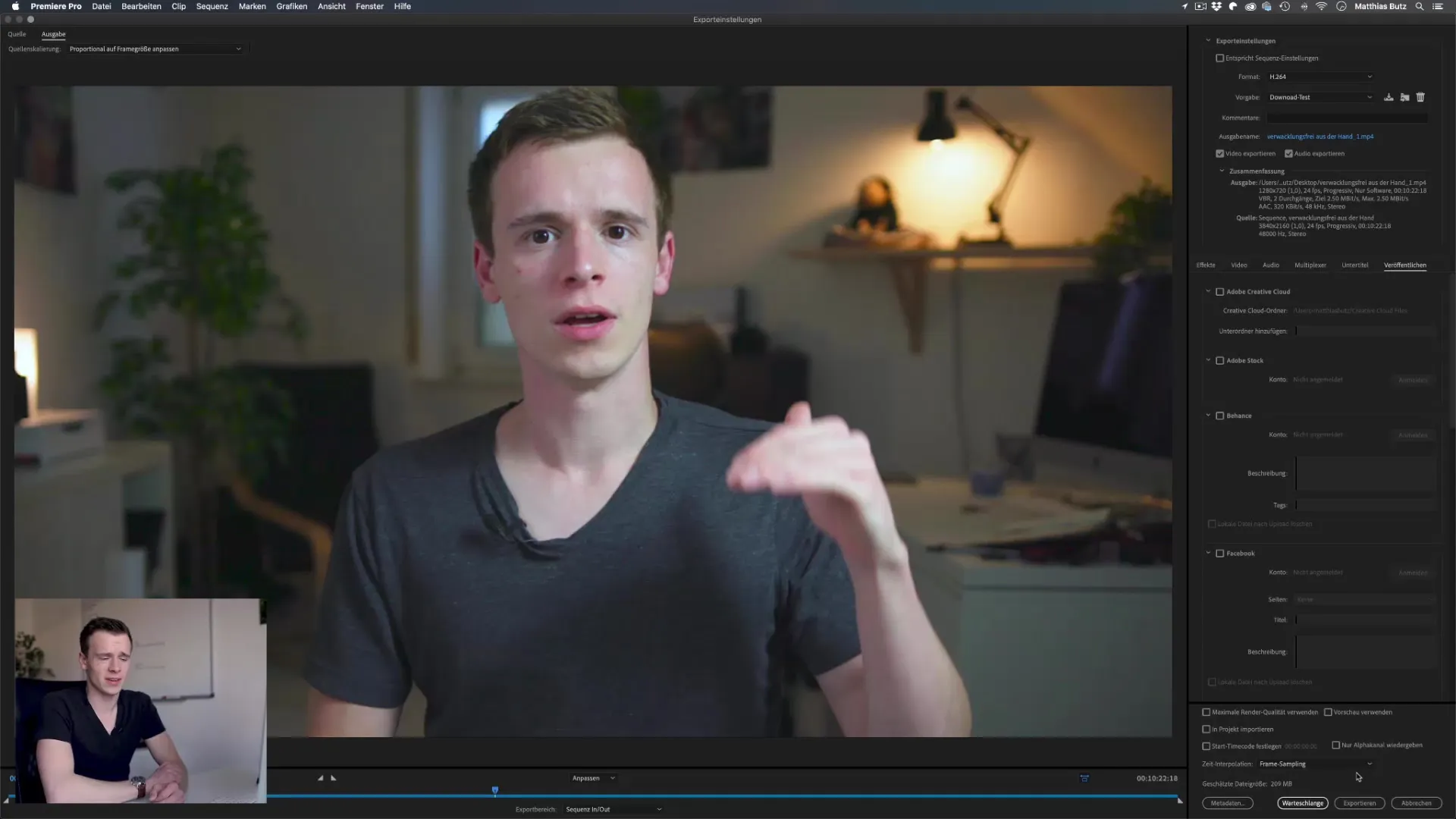
Utolsó tipp: Előnézetek létrehozása
Hasznos tipp, hogy az előnézetekhez kisebb exportméreteket használjon. Ez jelentősen csökkenti a várakozási időt, és gyorsabb áttekintést ad a szerkesztett tartalomról, még akkor is, ha az előnézet végső minősége nem olyan magas.
Összefoglaló - Premiere Pro CC: Optimális exportbeállítások a YouTube, az Instagram és a Facebook számára
A Premiere Pro-ban a megfelelő exportálási beállítások kiválasztása kulcsfontosságú ahhoz, hogy a különböző platformok számára a legjobb minőségű videókat biztosítsa. Figyeljen az ajánlott bitrátákra, és használjon speciális előbeállításokat a munkafolyamat optimalizálása és a feltöltési idő csökkentése érdekében.
Gyakran ismételt kérdések
Hogyan találom meg az egyes videókhoz az optimális exportálási beállításokat? Használja a Premiere Pro előre meghatározott előbeállításait, és igazítsa azokat a platformnak megfelelően.
Elmenthetem az egyéni előbeállításokat? Igen, elmentheti az egyéni előbeállításokat, hogy később újra felhasználhassa őket.
Mi az ajánlott bitrátaaz Instagramhoz? 8 Mbit az ajánlott bitráta az Instagramhoz.
Melyik formátum alkalmas az előnézetekhez? A gyors előnézet és a jobb renderelési idő érdekében használd a ProRes formátumot.
Mi történik, ha túl magas bitrátát választok? A túl magas bitráta nagy fájlmérethez vezet, és megnehezítheti a platformra való feltöltést.


